アイデア発想に欠かせない「ブレインストーミング」。しかし、誰かと話し合うだけがブレインストーミングの形ではありません。
自分一人で行う「一人ブレインストーミング」は、独自の視点を引き出し、深い思考を導くための有効な手法です。
この記事では、初心者の方にも分かりやすく、一人でブレインストーミングを行うためのコツ、具体的なステップ、さらに便利なツールの活用方法についてご紹介します。特に「集中してアイデアを出したい」「他人の意見に左右されず考えを深めたい」という方におすすめです。
1. 一人ブレインストーミングとは?
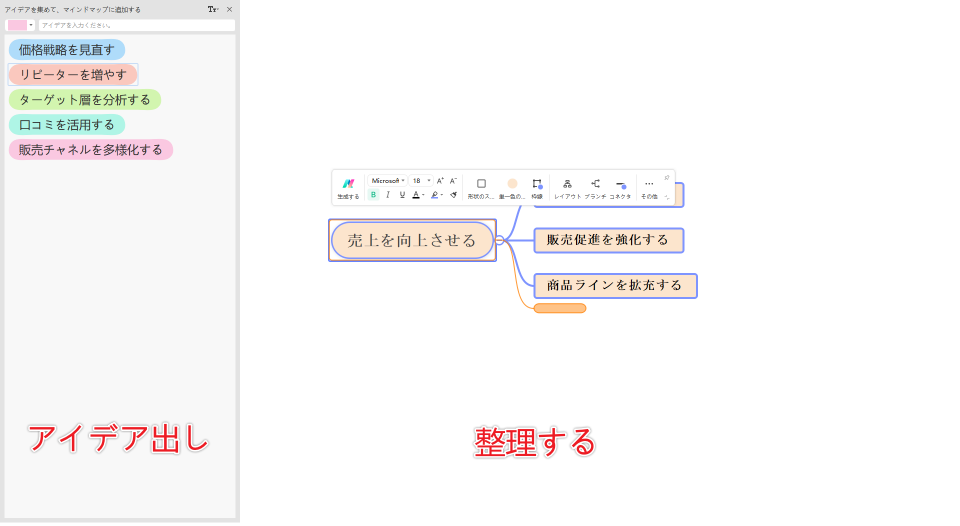
ひとりブレインストーミングに役立つAIツール
一人ブレインストーミングは、自分で自分のアイデアを自由に引き出し、発展させていくための発想法です。複数人で行う従来のブレインストーミングと異なり、自分一人で集中しながら取り組むため、他人の意見に影響されずに独自のアイデアを探求できるのが大きなポイントです。また、話題の方向性が自分の興味や意図に従って進められるため、発想力を最大限に活かし、じっくりと深い思考を楽しめます。
特にビジネスアイデアやクリエイティブを検討する初期段階で役立つほか、自分の考えを整理したい場合にも効果的です。
2. 一人ブレインストーミングのメリット
一人ブレインストーミングの最大のメリットは、他人に気を遣う必要がないため、思考が遮られることなく進む点です。
チームでブレストをやったことがある方もいると思いますが、意見が活発に出て、いろんなアイデアが飛び出しあっという間に数時間経ってしまったという経験があるのではないでしょうか。
一人ブレストの場合は会話による中断がないため、集中してアイデアをどんどん深めることができ、短時間で多くの発想が生まれやすくなります。
また、自分のペースで進行できるため、じっくり考えを整理し、最終的なアイデアの質を向上させることができます。
一人だからこそできる「自分らしい発想」を見つけられるのも魅力です。
3. 一人ブレインストーミングの原則
一人で行うブレインストーミングにも原則があり、効果的にアイデアを出すための基本ルールを守ることで、より豊かな発想を引き出せます。
まずは「批判しない」こと。出したアイデアを即座に否定してしまうと、発想の幅が狭まってしまいます。どんなアイデアでも出すことを優先し、自分の考えを否定せずに進めましょう。
次に「量を優先する」ことも大切です。アイデアの質にこだわりすぎず、たくさん出すことで意外な発見や新しい着想が得られやすくなります。さらに、「異なる視点を持つ」こともポイントです。例えば、消費者や顧客の視点に立ってみる、あるいは全く逆の発想で考えてみるなど、様々な視点を試すと独創的なアイデアが生まれやすくなります。
最後に、「アイデアを視覚化する」ことも忘れずに。アイデアを紙やデジタルツールで視覚化すると、自分の考えが整理され、新たなアイデアが生まれやすくなります。ここで役立つのが、次にご紹介する「EdrawMind」です。
4. ひとりでブレストをやる手順
ここでは「一人ブレインストーミング」を進める具体的な手順について、EdrawMindを使った方法を交えて説明します。
① テーマを決める
まず最初に、明確なテーマを決めましょう。例えば「新しい製品のアイデア」「日常業務の効率化」「マーケティング戦略の改善」など、具体的な課題に基づいたテーマを設定すると効果的です。EdrawMindではテーマの設定を簡単に行えるため、テーマを一度決めてからアイデア出しに集中できます。
② アイデアを出す
次に、テーマに基づいてアイデアを出すフェーズです。EdrawMindには強力なAI機能が搭載されており、設定したテーマやキーワードを入力すると自動的に関連するアイデアを提案してくれます。これにより、アイデアが浮かばない時や、発想に困った時でも新たな視点を得られるため、思考がスムーズに進みます。
下記では試しに「学校」というキーワードをテーマに、AIにそれに付随する内容をピックアップしてもらいマップにしてみました。見ていくと「先生」「生徒」「教室」などのワードは自分でもリストアップできそうですが、「グリーンデー」などの学校行事までは自分では思いつかなかったりするのではないでしょうか。
このように自動で提案してくれることによって抜け漏れのないマップや、自分では思いつかなかったキーワードから新たな着想を得たりする事が出来ます。
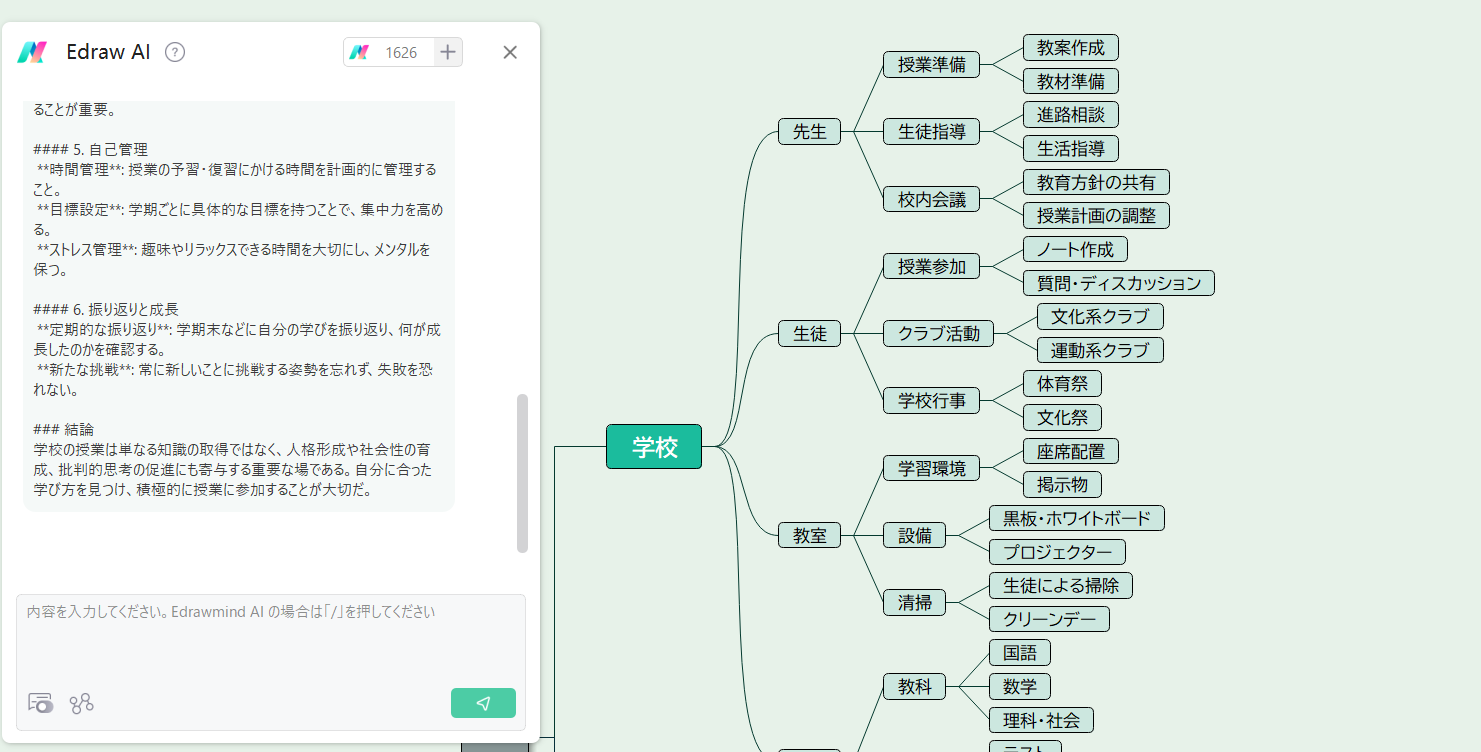
発想方法としては、「逆の視点で考える」「5つのなぜで深掘りする」「制約をあえて設ける」といったテクニックを取り入れるのも効果的です。また、EdrawMindでは、テーマに対してさまざまなキーワードや関連アイデアを視覚的に広げていくことができるため、発想が行き詰まりにくく、自然な流れでアイデアを生成していけます。
③ アイデアを整理する
アイデアが出揃ったら、次はそれを整理する段階です。EdrawMindの「ブレインストーミングモード」を活用することで、出したアイデアを簡単にグルーピングしたり、階層化したりできます。
始め方は「表示」→「トラバーズ」→「ブレインストーミング」と進んでブレインストーミングモードを開始すると、全画面表示モードになります。
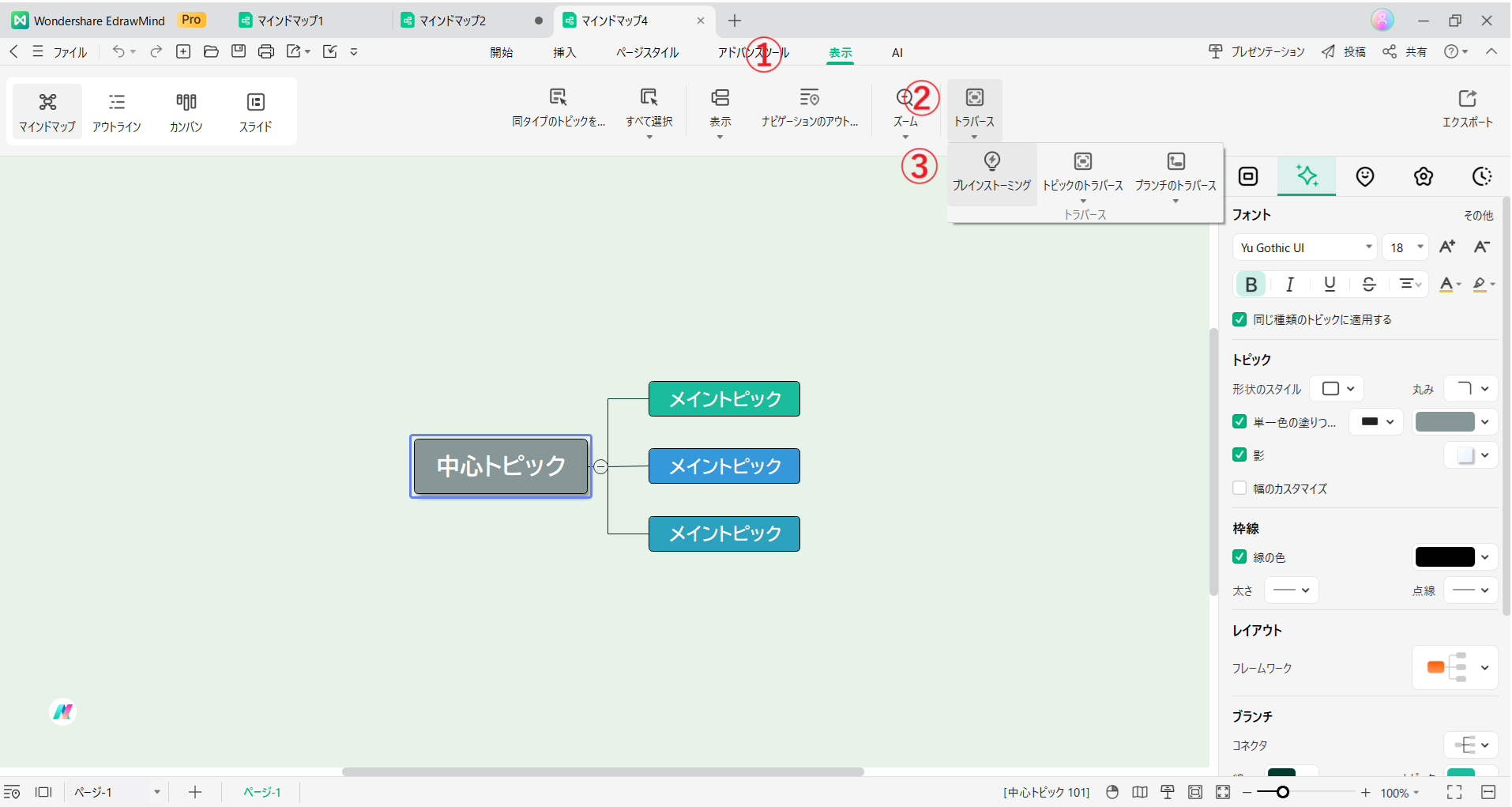
「F8」キーを押してブレインストーミングモードを瞬時に開始することもできます。
全画面での表示は他のアプリケーションが表示されないので集中してブレストを行えます。全画面モードは「ESC」で解除できます。
<ブレインストーミングモード>
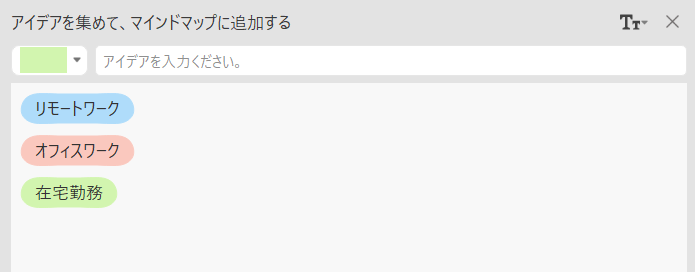
ここにまとめたいトピックを入力します。
作成したトピックをドラッグしてマップに追加
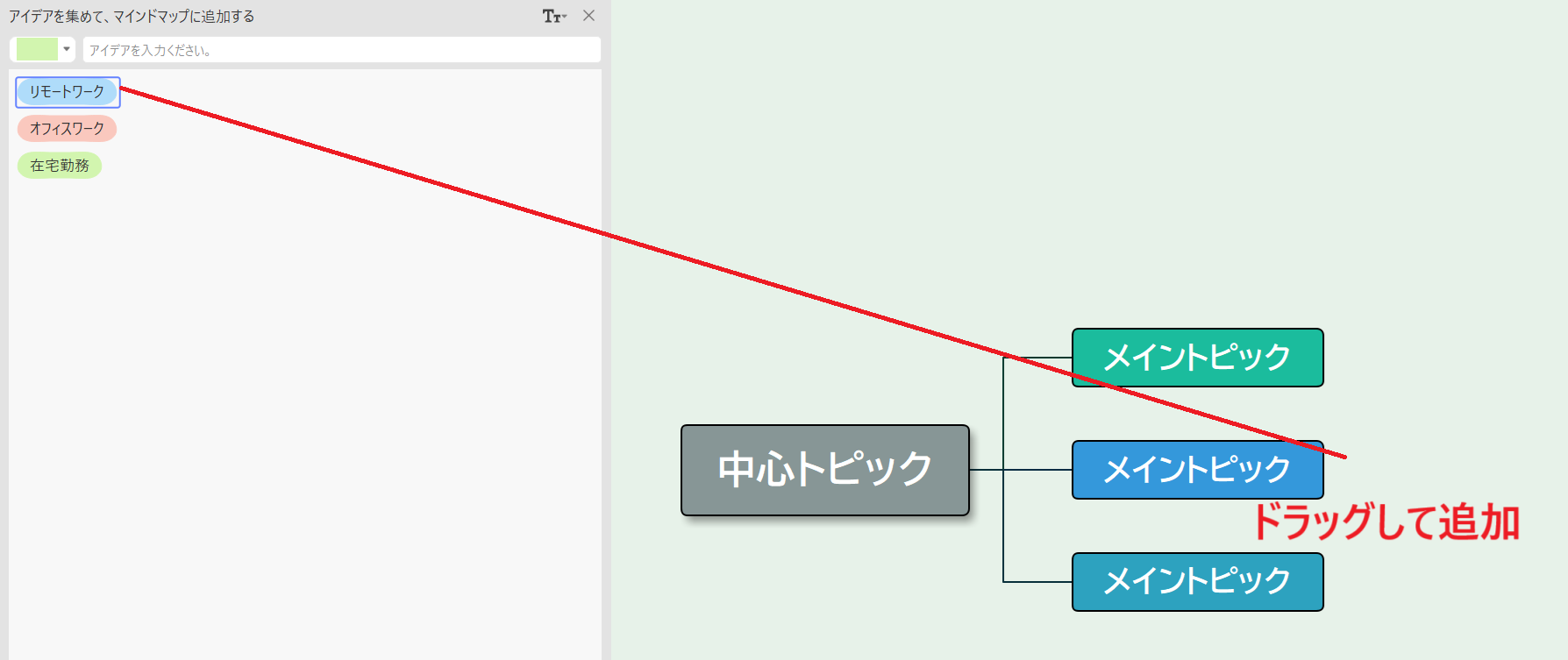
ツリーが追加されます。
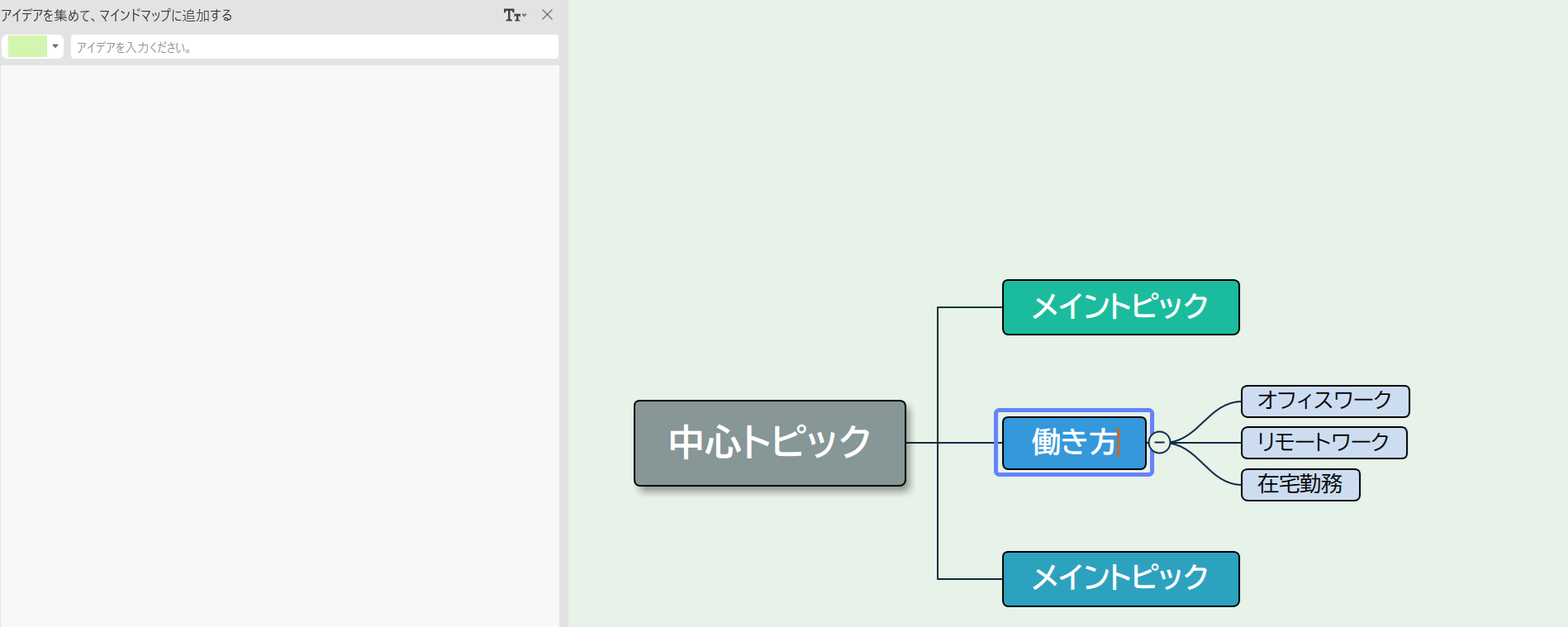
次に左下の鉛筆マークをクリックするとペンや図形のツールが現れます。
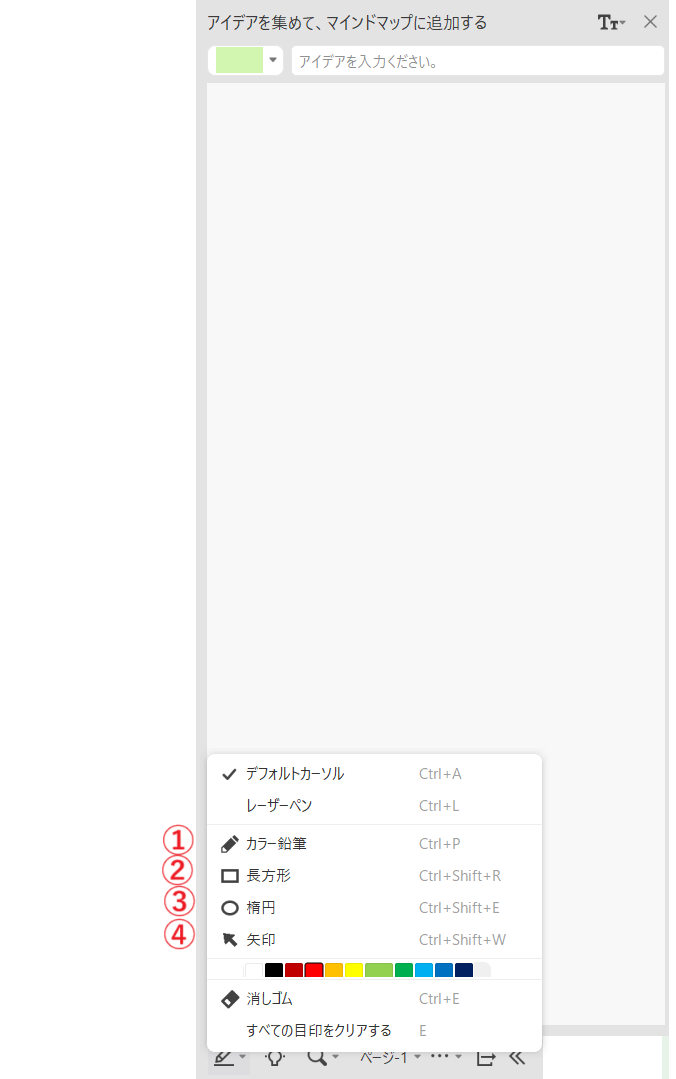
下記は試しに長方形ツール、楕円形ツール、カラー鉛筆で実際に追記しました。
見た目通りでこの辺りは直感的に使う事が出来ると思います。
レーザーペンはデフォルトカーソルがポインタに代わりモニターに移しながら、
マウス操作しプレゼンの時などに便利です。
- カラー鉛筆ツールで書き込む
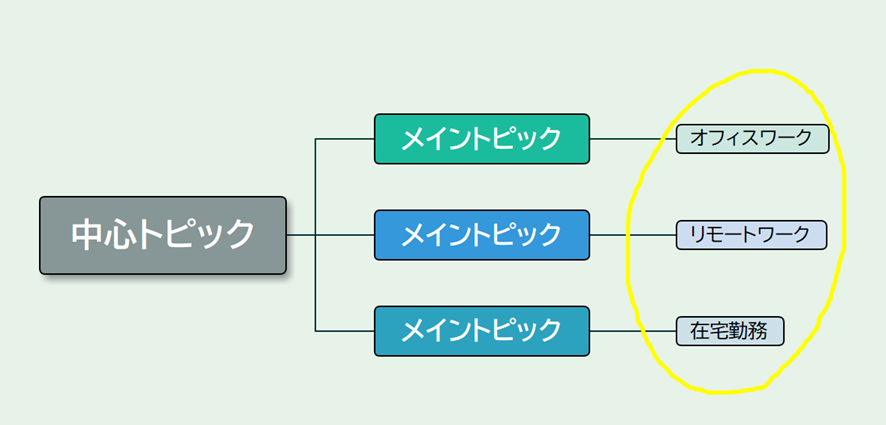
- 長方形ツールで囲む
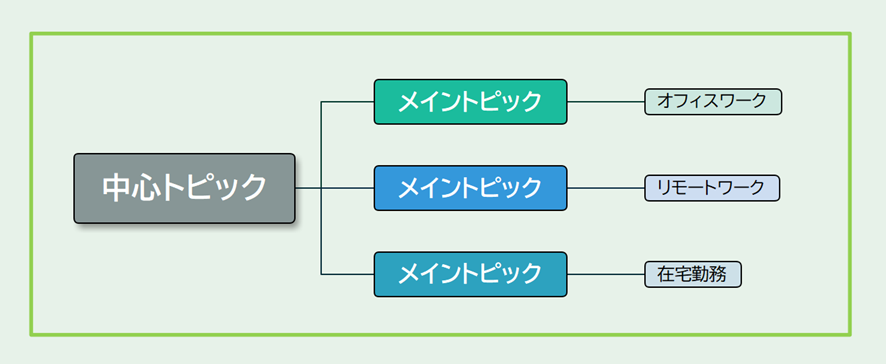
- 楕円ツールで囲む
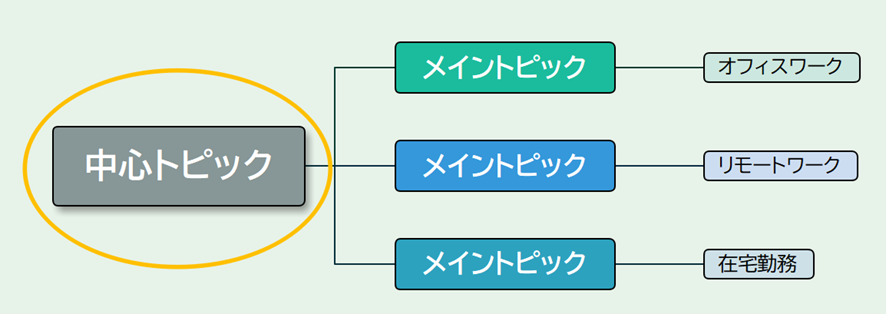
- 矢印を入れる
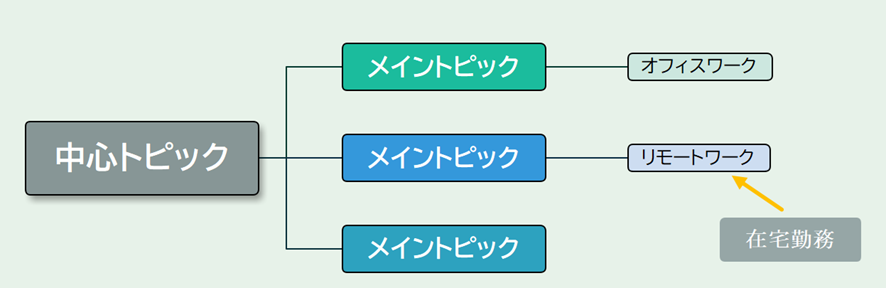
アイデアを視覚化しながら整理することで、考えの全体像を把握しやすくなるだけでなく、論理的に整理された結論を導き出しやすくなります。特にEdrawMindの整理機能を使うことで、作成したアイデアマップを階層化し、課題に対して最も適切な解決策を見つけるのに役立ちます。
他にもタイマーを表示させる機能もあります。
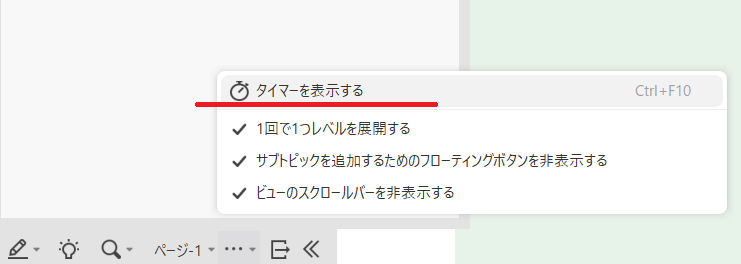
この機能は先ほどのレーザーペンと同様プレゼンの際に時間を常に意識する事が出来るため非常に便利です。デモンストレーションも意識して設計されたEdrawMindならではの機能と言えます。
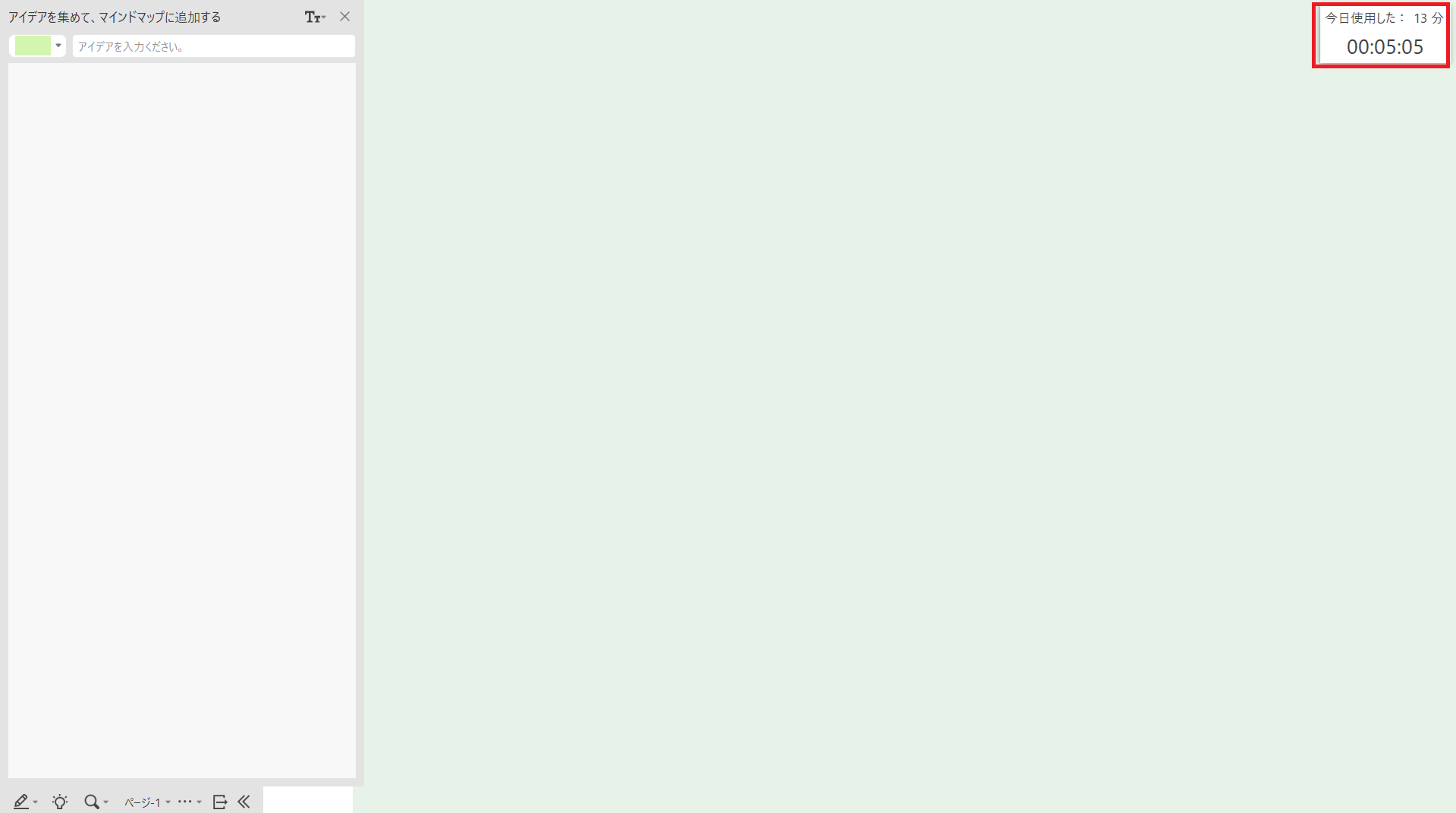
右上に経過時間が表示されます。
5. ひとりブレストに役立つツールEdrawMind
「EdrawMind」は、一人ブレインストーミングを効率的に進めるために設計された多機能なアイデア整理ツールです。このツールの最大の特徴は、豊富なマインドマップ作成機能と、AIを活用したアイデア生成機能が組み合わされている点です。特に初心者にもわかりやすく、視覚的にアイデアを整理できるため、複雑な思考も簡単に整理することができます。
前述のEdrawMindの「ブレインストーミングモード」では、思いついたアイデアを次々に入力し、関連性のあるアイデア同士をつなげたり、テーマごとにまとめたりでき、テーマに沿った新たなアイデアを提案するAI機能を活用する事でアイデアの生成に困った時でも、次のステップに進む手助けをしてくれます。
EdrawMindを使うことで、一人でも豊かなアイデアを生み出し、整理し、そして形にしていくプロセスを楽に進められるでしょう。